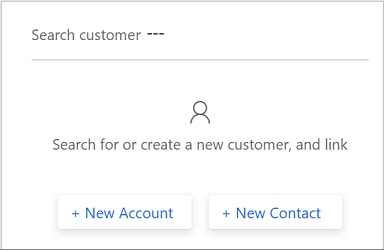Pesquisar, vincular e desvincular um registro
Observação
As informações sobre a disponibilidade do recurso são as seguintes.
| Central de Contatos do Dynamics 365 – inserida | Central de Contatos do Dynamics 365 – autônoma | Dynamics 365 Customer Service |
|---|---|---|
| No | Sim | Sim |
O tópico explica como procurar registros, vincular um registro a uma conversa e desvincular o registro da conversa.
Você pode procurar os registros de duas maneiras:
- Pesquisa embutida
- Pesquisa de relevância
Buscar por registros usando a opção de pesquisa embutida
Quando você aceita uma solicitação de conversa recebida e não há registro de cliente identificado no Omnicanal para Customer Service, use a opção de pesquisa embutida na seção do cliente (Contato ou Conta) e na seção Caso para procurar um contato ou conta e caso, respectivamente. A pesquisa embutida é baseada na Exibição de Pesquisa e no Modo de Exibição Localização Rápida. Você pode pesquisar os campos (atributos) que são incluídos nos campo Exibição de Pesquisa e modo de exibição Localização Rápida.
Para a seção do cliente (Contato ou Conta), você pode pesquisar um registro de contato ou conta. Por padrão, você pode procurar usando os campos a seguir.
| Registro | Campos |
|---|---|
| Conta |
|
| Contato |
|
Para a seção Caso, você pode procurar um registro de Caso (Incidente). Por padrão, você pode procurar usando os campos a seguir.
| Registro | Campos |
|---|---|
| Case |
|
Somente as exibições ativas são exibidas nos resultados da pesquisa. Você pode personalizar o Modo de Exibição Localização Rápida e Exibição de Pesquisa para alterar os campos de pesquisa com base em seus requisitos de negócios. Mais informações: Entender exibições e Exibição de pesquisa da Interface Unificada aproveita Modo de Exibição Localização Rápida
Vincular um registro à conversa ao realizar uma pesquisa embutida
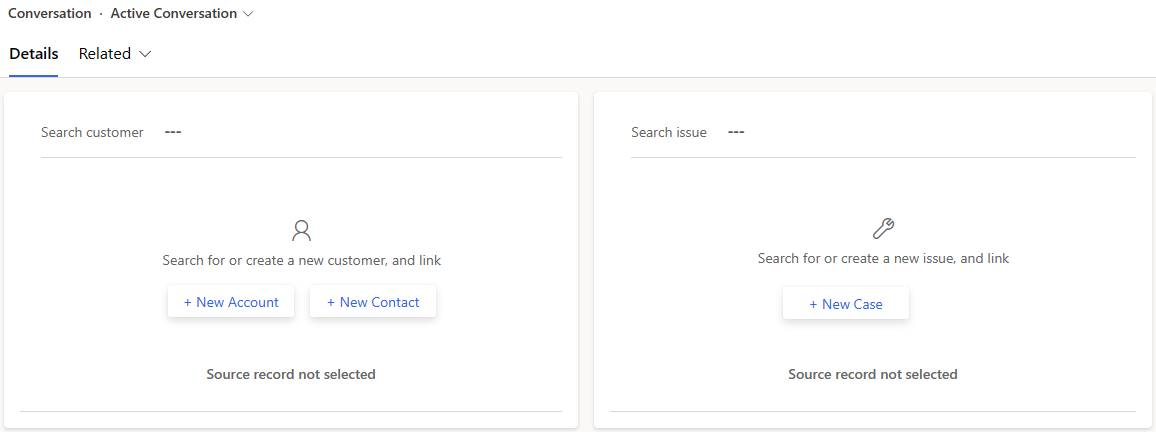
Durante uma pesquisa embutida, os resultados da pesquisa são exibidos e você pode selecionar um registro para vincular a conversa a ele. Depois de vincular o registro, a página Conversa ativa é atualizado com os detalhes.
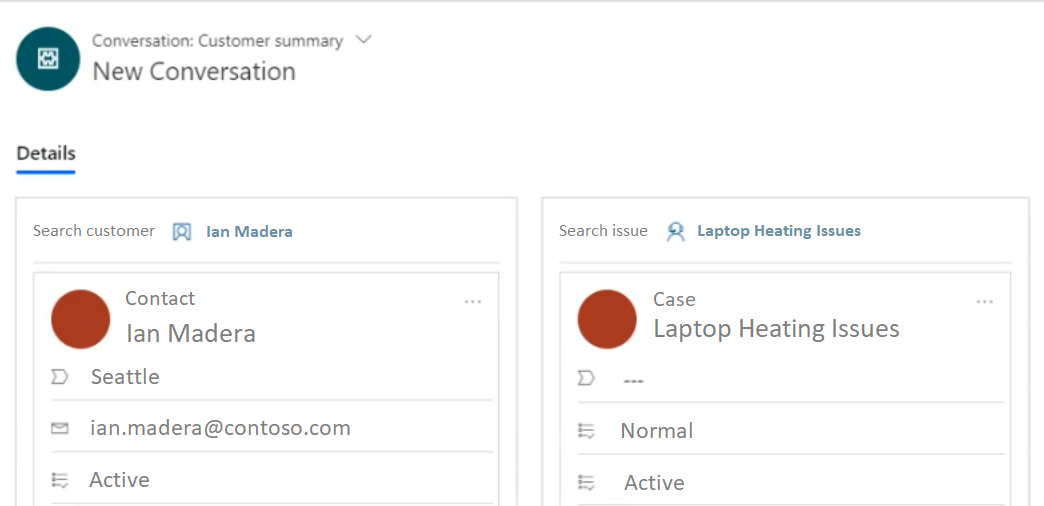
Você pode vincular somente um contato ou uma conta na seção do cliente (Contato ou Conta) e uma ocorrência na seção Caso.
Se você fechar uma conversa vinculada, o caso não será fechado automaticamente.
Procurar registros usando pesquisa de relevância
Você também pode buscar por registros usando a opção de pesquisa de relevância. Quando você seleciona o ícone de pesquisa, a página de pesquisa é aberta na guia do aplicativo. Especifique os detalhes para sua pesquisa e selecione o ícone de pesquisa. Os resultados aparecem em uma lista.
É possível procurar por um caso, conta, contato e campos associados, conforme habilitado pelo administrador.
Selecione Pesquisar
 . A guia Pesquisa de relevância é aberta.
. A guia Pesquisa de relevância é aberta.Na caixa de pesquisa, especifique os detalhes da entidade ou atributo com base em seus requisitos de pesquisa e selecione Pesquisar
 .
.
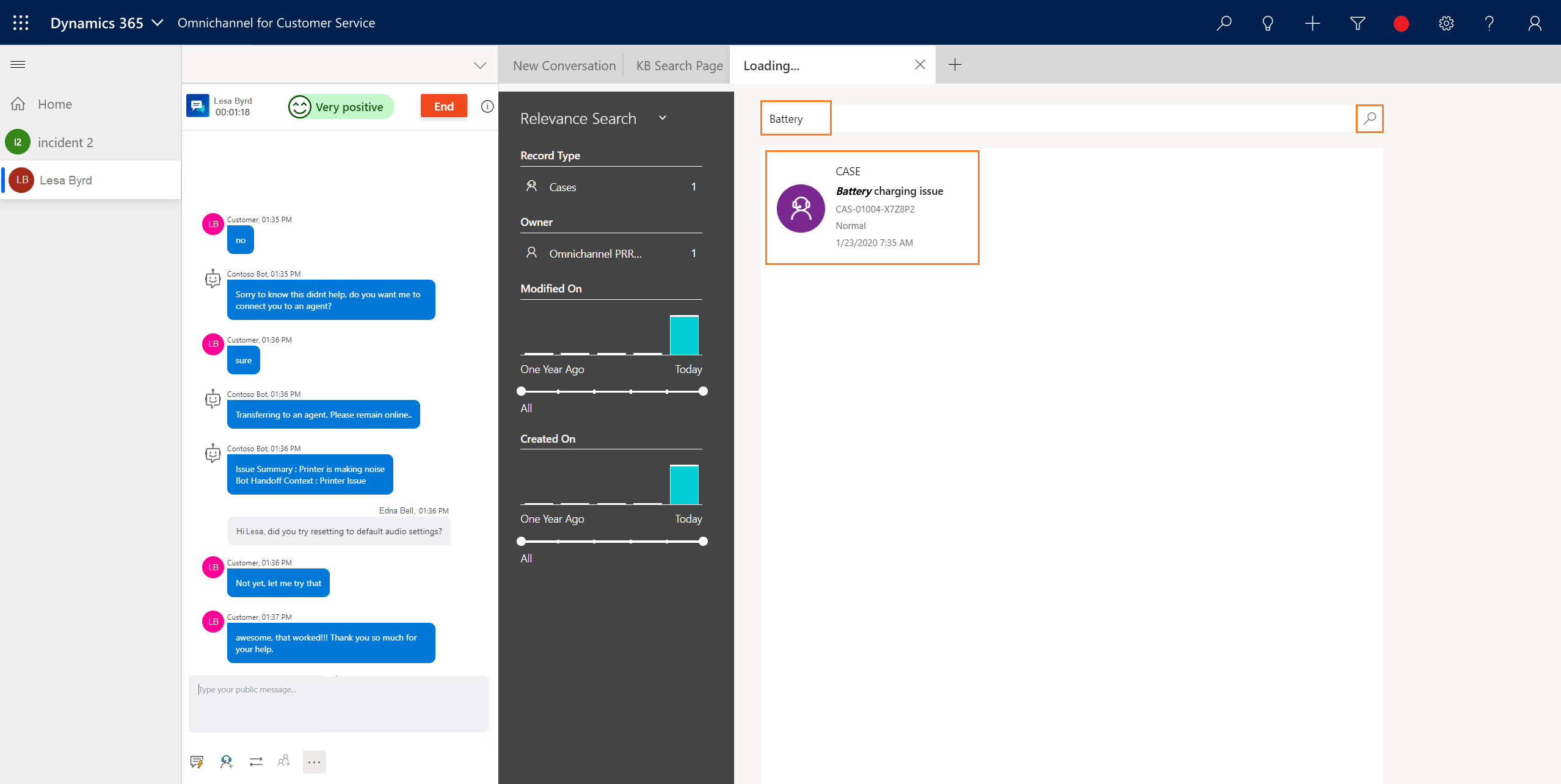
Vincular um registro à conversa ao realizar uma pesquisa de relevância
Depois de pesquisar por um registro usando a pesquisa de relevância, você pode vincular o registro à conversa no painel de comunicação.
É possível vincular somente um registro a uma conversa.
Selecione o registro na lista de resultados da pesquisa. O registro é aberto na guia do aplicativo.
Selecione Mais opções no painel de comunicação e selecione Vincular à conversa.
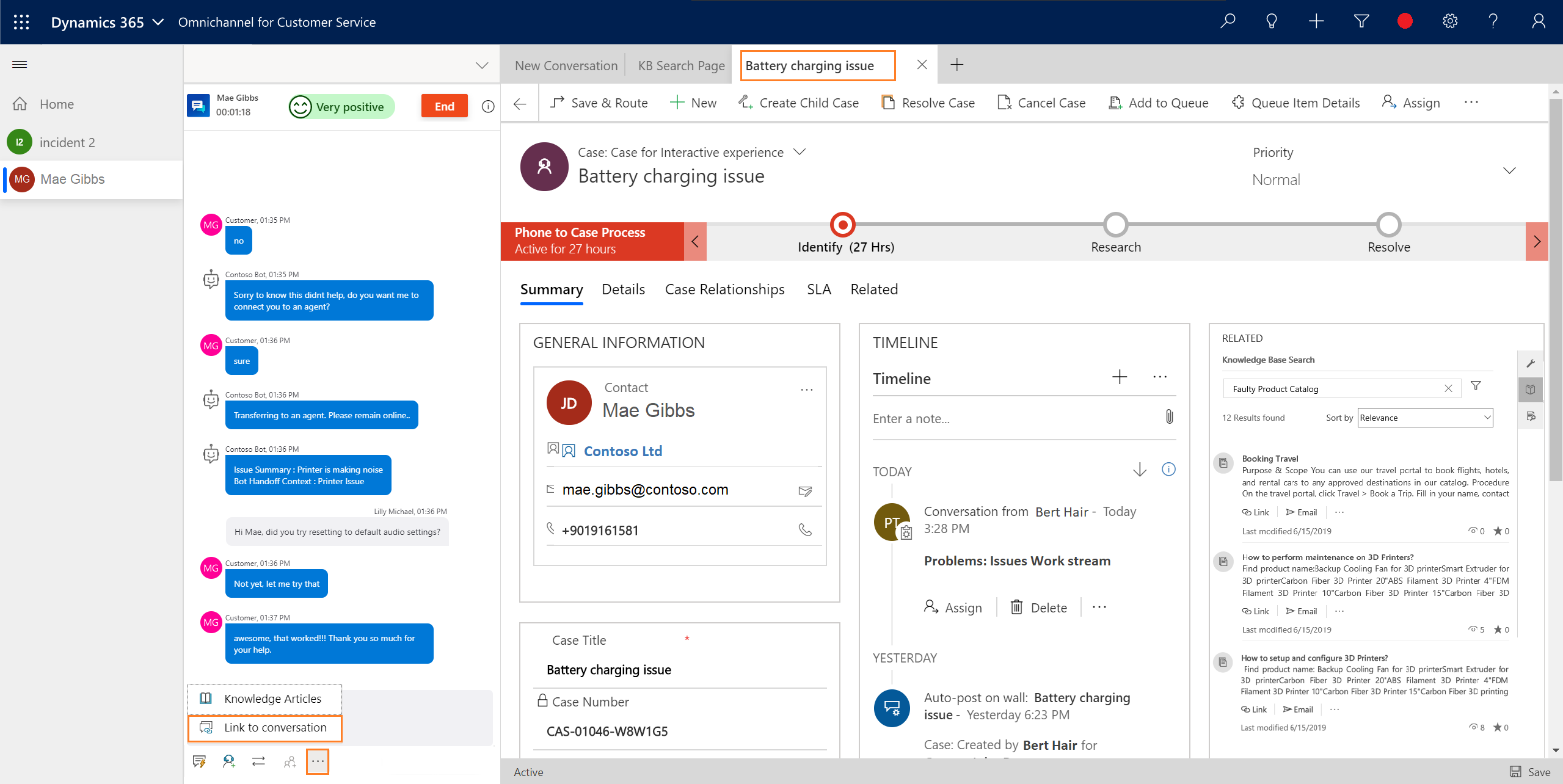
Agora, a página Conversa ativa é atualizada com os detalhes do registro. De maneira semelhante, é possível vincular outros tipos de registro.
Você pode vincular e desvincular somente um contato ou uma conta na seção do cliente (Contato ou Conta) e uma ocorrência na seção de Caso.
Desvincular um registro da conversa
Você poderá desvincular um registro somente quando estiver interagindo com o um cliente usando o painel de comunicação. Ou seja, após aceitar uma solicitação de conversa de entrada e visualizar a página Conversa ativa, você poderá desvincular o registro da conversa.

Para desvincular um registro, selecione Fechar ao lado do nome do cliente na seção de cliente (Contato ou Conta). Depois que o registro é removido, a seção do cliente (Contato ou Conta) fica em branco.